


こんにちは! つむりんです🍚
最近暑くなってきてバテてきたのか、あまり食欲が湧かなくなってきました。これからどんどん気温も上がっていくのに、現時点でバテていたら今後の体力はどうなってしまうのでしょうか…。
といいつつも、昨日の晩御飯後にはわらび餅を食べてしまいました。(デザートは別腹!)
今回も、4つのサービス(Google Keep,Google Map(マイプレイス機能),Diground,みせめも)の各まとめをしていきます。
今回は、Digroundです。
目次
▶︎ サービスのより詳しいまとめ(Diground編)
▶︎ 差別化のキーポイント
■Diground
#分類
−マップ作成アプリ
#概要
−MAPを作成して、作品として公開・シェアできるアプリです
(Diground−MAPの作り方 より引用:https://www.diground.com/lp/user)
ーお気に入りの場所にコメントや写真を記録して、マップ上にピンとして表示させることができる。また、お気に入りの場所がまとまったMAPを公開したり、友達同士でシェアすることもできる。
ー訪問した場所にはコメントを残しておくことができる。
#機能
1.MAP作成機能(各場所をまとめる機能) ★
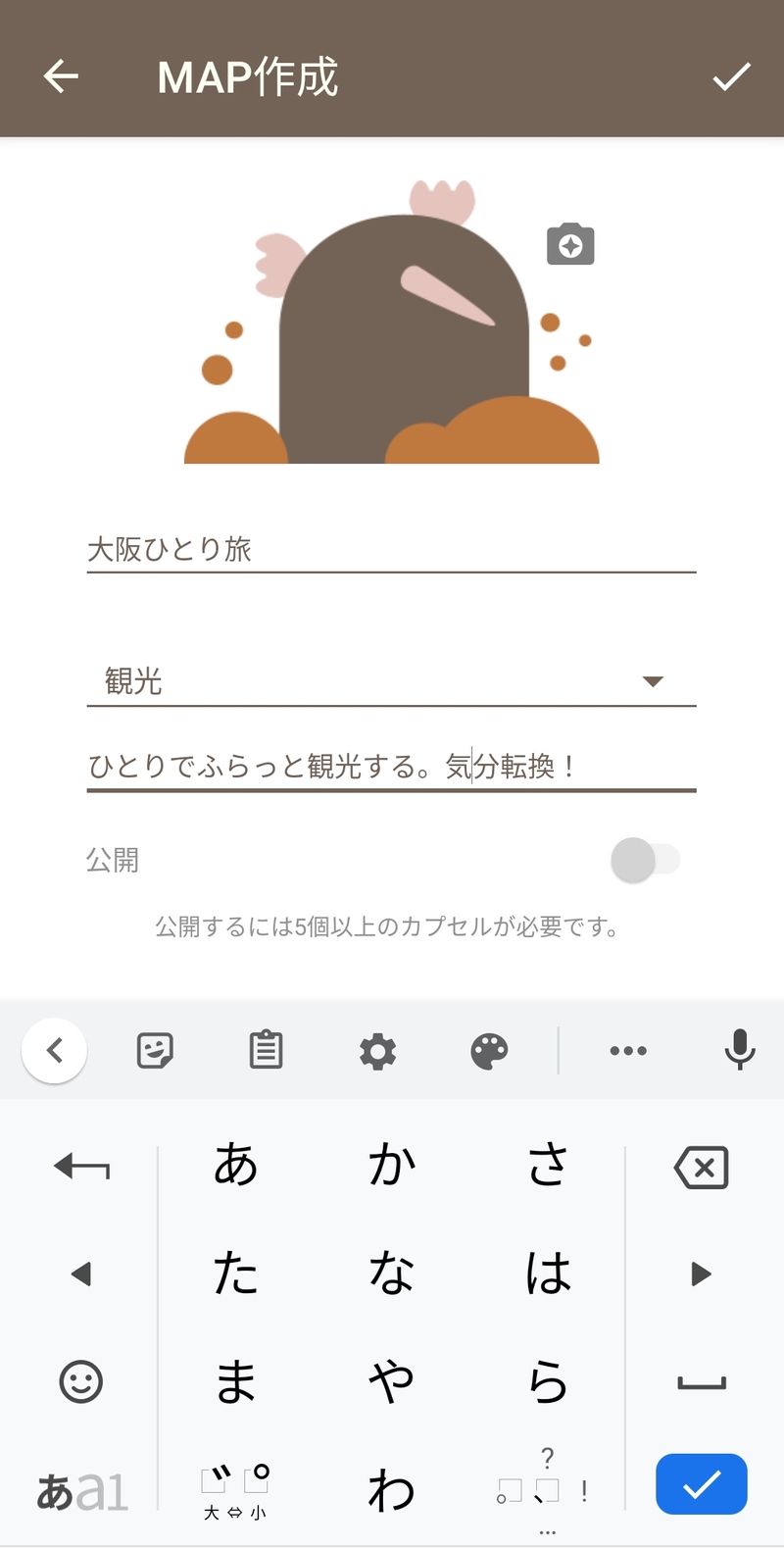
MAPの作成を行うことで、場所をまとめておくことができる。
🗒MAP作成でできること
・MAP名の登録
・カテゴリの選択
・詳細説明
・公開or非公開の選択
2.各場所の記録(保存)機能
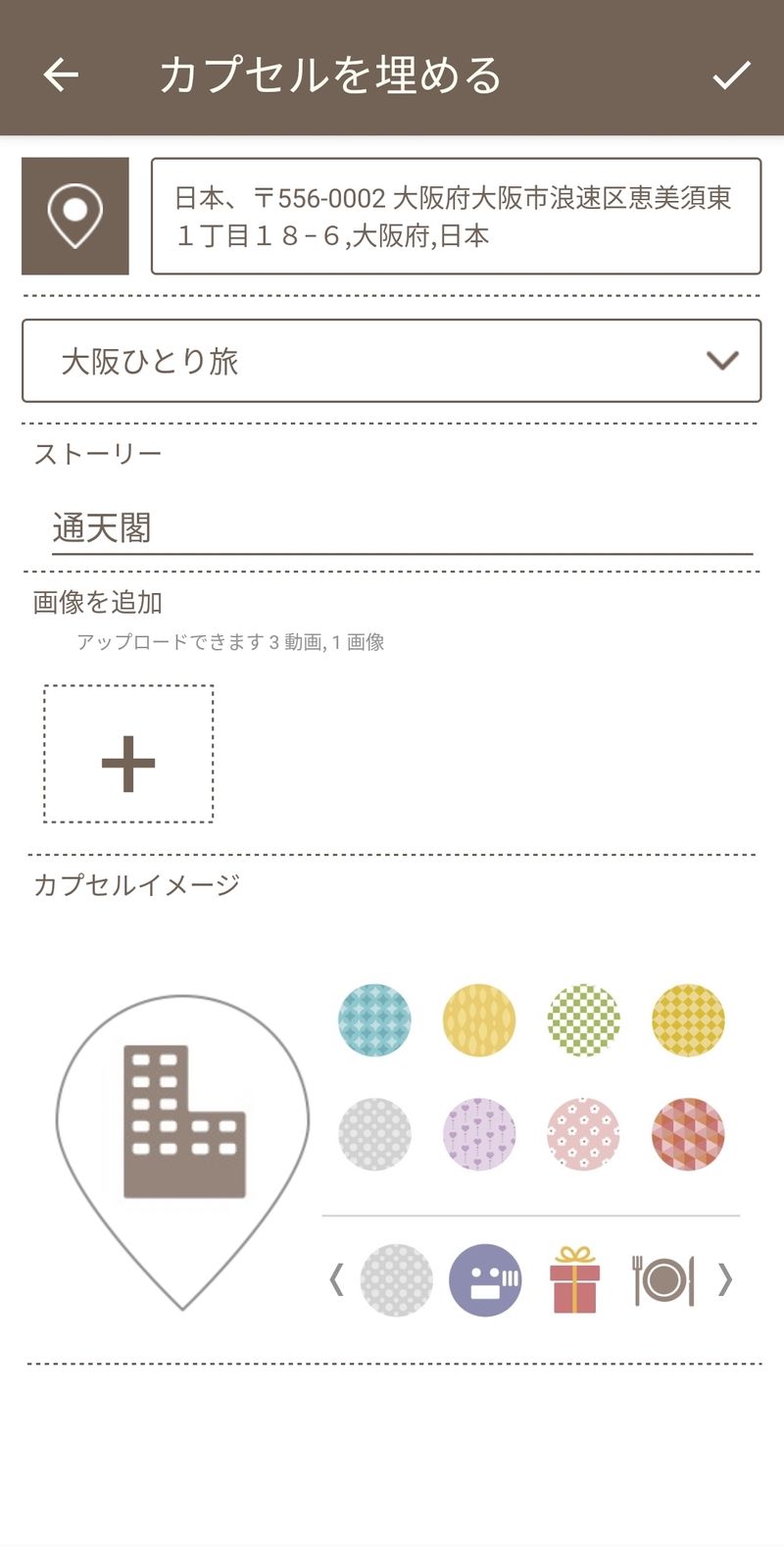
気に入った場所を記録しておくことができる。このアプリにおいて、各場所の保存は「カプセルを埋める」という表現になっている。
保存方法:地図上をクリック、または、住所を直接入力。
記録内容:住所、ストーリー(メモ書き)、画像(3枚まで)、動画(1本まで)、カプセルイメージ(地図上に表示されるピンの模様 40種類から1つ選択)
各種設定:
距離設定−気に入ったスポットの記録内容(上記)を閲覧できる範囲を現時点からの距離で設定できる。50m・1kmから選択可能。
時間設定−気に入ったスポットの記録内容(上記)を閲覧できる時間を設定できる。年月日時間を設定可能。
人数設定−気に入ったスポットの記録内容(上記)を閲覧できる人数を制限できる。◎この3つの設定で、画像やストーリーなど詳細情報の閲覧制限がかかるようになる。なお、地図上のピンは距離や時間にかかわらず表示される。(あくまでも詳細の表示がみれなくなるだけ)
3.登録した場所の検索機能 ★
なし
登録した場所を名前で検索したり、ピンの種類などでの絞り込みはできない。
⒋ 登録した場所の閲覧機能

MAPごとにまとめた場所が地図上にピン表示される。
場所を一覧としてリスト表示することはできない。
5.経路検索
場所ごとに現在地からの経路を検索できる。車・徒歩・自転車から選択。
6.MAPの共有機能
登録した場所がまとまったMAPは、共有することができる。
共有方法1:当アプリに登録しているユーザーにリクエストを送る。
共有方法2:SNS(LINE・Facebook・Twitter)から友達を選択する。
共有方法3:QRコードを発行する。
7.みんなのMAP機能
他のユーザーが作ったマップを閲覧することができる。
差別化のキーポイントになりそうなところ

1.場所をまとめておく機能
◇Diground
管理方法:MAPとして複数地点をまとめておく。
◇制作アプリ
管理方法:任意のラベル名(1地点につき3つまで)をつける。
3.場所の検索機能
◇Diground
なし(登録した場所の地図上での閲覧は可能)
登録した場所の名前を検索することはできない。ピンの種類での絞り込みもなし。
◇制作アプリ
検索方法1:ラベル名(3つまでの同時検索可能)
検索方法2:場所名での検索
次回は、残りひとつのアプリのまとめをしていきます!
投稿者の人気記事




17万円のPCでTwitterやってるのはもったいないのでETHマイニングを始めた話

オープンソースプロジェクトに参加して自己肯定感を高める

Bitcoinの価値の源泉は、PoWによる電気代ではなくて"競争原理"だった。

iOS15 配信開始!!

ALISのシステム概観

機械学習を体験してみよう!(難易度低)

ドラクエで学ぶオーバフロー

ジョークコインとして出発したDogecoin(ドージコイン)の誕生から現在まで。注目される非証券性🐶

彼女でも分かるように解説:ディープフェイク

約2年間ブロックチェ-ンゲームをして

NFT解体新書・デジタルデータをNFTで販売するときのすべて【実証実験・共有レポート】
